माइक्रोसॉफ्ट ऑफिस सिस्टम को इनस्टॉल तथा एक्टिव करने के पश्चात जब आप पहली बार एम.एस.वर्ड चलाते है तो वर्ड कुछ बेसिक सेटिंग्स आपसे पूछता है और आपके अनुसार सेट कर देता है । वर्ड में सभी निर्देश तथा जानकारी यूजर इंटरफ़ेस के माध्यम से दी गई होती है । अधिकाँश निर्देश वर्ड में मुख्य रिबन पर दिए होते है जो वर्ड में ऊपर की तरफ विस्तृत क्षेत्र होता है ।
रिब्बन में सभी मुख्य कमांड्स आइकॉन की मदद से दिए होते है ताकि सिर्फ एक क्लिक करके आप उनका किसी भी समय उपयोग कर सकते है ।
रिब्बन में सभी मुख्य कमांड्स आइकॉन की मदद से दिए होते है ताकि सिर्फ एक क्लिक करके आप उनका किसी भी समय उपयोग कर सकते है ।
माइक्रोसॉफ्ट ऑफिस के सभी सॉफ्टवेयर में यह रिब्बन होता है तथा इस रिब्बन के तीन मुख्य भाग है:-
2. Group (ग्रुप) - यह सम्बंधित आइटम्स को एक साथ ग्रुप में दिखाता है ।
3. comment (कमेंट) - इसमें कोई भी टिपण्णी तथा जानकारी रखने के लिए मेनू होते है ।
टैब पर प्रत्येक वस्तु, उपयोगकर्ता की गतिविधियों के अनुसार सावधानीपूर्वक चयन की गई है. उदाहरण के लिए, होम टैब पर आपके द्वारा अधिकांश उपयोग की जाने वाली सभी चीजें होती हैं, जैसे फ़ॉन्ट बदलने के लिए फ़ॉन्ट समूह में आदेश: जेसे कट, कॉपी, पेस्ट फॉर्मेट पेंटर, फ़ॉन्ट आकार, बोल्ड, इटैलिक, अन्डरलाइन इत्यादि|
जब हम वर्ड ओपन करते है तो हमे सब से पहले खाली स्क्रीन दिखाई देती है| यहाँ पर सबसे ऊपर बाएं कोने में एक गोल बटन नजर आता है जिसे ऑफिस बटन कहते हैं जिसका उपयोग आप एक नई फाइल बनाने में, मौजूदा फ़ाइल को खोलने, फ़ाइल को सेव के लिए, और कई अन्य कार्य करने के लिए कर सकते हैं |
ऑफिस बटन के पास में तीन बटन वाला एक छोटा सा बॉक्स जिसे क्विक एक्सेस बार कहते हैं, जिसका उपयोग आप अपनी फाइल को सुरक्षित करने के लिए, आपके द्वारा लिए गए कार्य को पूर्ववत करने (undo), और कार्य को वापस लेने के लिए (redo) होता है।
New (न्यू):- इस ऑप्शन के माध्यम से नया डॉक्यूमेंट बनाया जाता हैं। इसकी शॉर्टकट की CTRL+N होती है।
Open(ओपेन):- इस ऑप्शन के माध्यम से पहले से बना हुआ डॉक्यूमेंट फाइलs को खोलते हैं। इसकी शॉर्टकट की CTRL+O होती है।
Close(क्लोज):- इसमें वर्तमान में खुली हुई फाइल को बन्द किया जाता है।
Save (सेव):-इस ऑप्शन के माध्यम से फाइल को permanent storage device पर सुरक्षित करते है। सेव की हुई फाइल को कभी भी पुनः खोला तथा उपयोग में लिया जा सकता है।
Save as (सेव ऐज):-इसके द्वारा वर्तमान में खुली हुई फाइल की नक़ल कॉपी तैयार करते है।
Save as wab page (सेव एज वेब पेज):-इस ऑप्शन के द्वारा फाइल को html फॉरमेट में सेव करते है।
जो internet browser से open हो जाती है।
जो internet browser से open हो जाती है।
page setup(पेज सेटअप):- इस ऑप्शन का प्रयोग पेज की मार्जिन साइज तथा ओरिएंटेशन सेट करते है इस ऑप्शन को सेलेक्ट करने पर page setup डायलॉग बॉक्स खुल जाता है। जो इस प्रकार दिखायी देता है।
मार्जिन से पेपर के चारो तरफ स्पेस सेट किया जाता है।
जैसे कि Left, Right, Top तथा Botton इसके साथ हैडर तथा फुटर का स्पेस भी निर्धारित कर सकते है। गटर पोजीशन स्पेस भी सेट कर सकते है, जोकि बाइंडिंग के लिए स्पेस छाडते है। इसको पेज के लेफ्ट में या टॉप में सेट कर सकते है।
जैसे कि Left, Right, Top तथा Botton इसके साथ हैडर तथा फुटर का स्पेस भी निर्धारित कर सकते है। गटर पोजीशन स्पेस भी सेट कर सकते है, जोकि बाइंडिंग के लिए स्पेस छाडते है। इसको पेज के लेफ्ट में या टॉप में सेट कर सकते है।
Paper size:- पेपर साइज से हम पेपर की लम्बाई तथा चौड़ाई घटाते बढाते है। और पेज का ओरिएंटेशन सेट करते है।
Portrait:- पेपर पर प्रिंटआउट क्षैतिज लाइन्स में होता है।
Landscape:- पेपरs पर प्रिंटआउट खड़ी लाइन्स में होता है।
Print Preview (प्रिंट प्रीवीव):- इस कमान्ड की सहायता से देखते है कि पेपर पर प्रिंटआउट कैसा आयेगा।
Print (प्रिट):- इस ऑप्शन के द्वारा पेपर पर प्रिंटआउट लिया जाता है। इसका डायलॉग बॉक्स नीचे दिया गया है। जिसमें हम प्रिंटआउट की सेटिंग्स कर सकते है।
Sent To (सेंट टू):- इस ऑप्शन के द्वारा डॉक्यूमेंट को मेल या फैक्स इत्यदि कर सकते है।
Exit (इक्जिट):- इस ऑप्शन के द्वारा एम.एस.वर्ड से बाहर आते है।

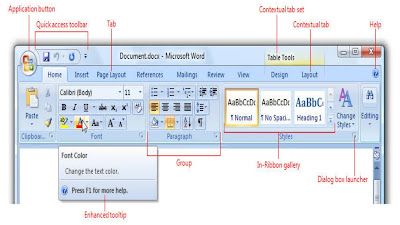
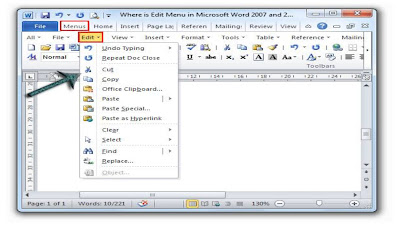
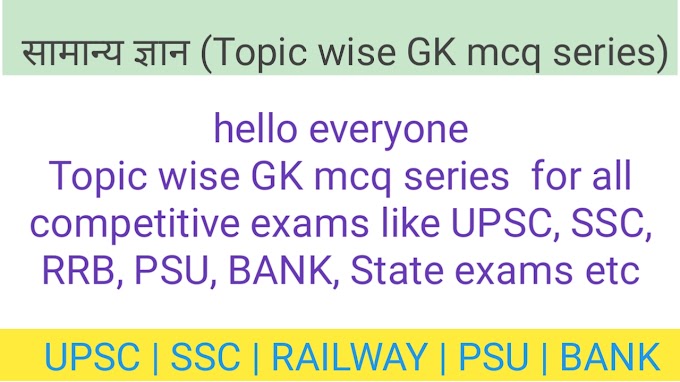






.jpeg)

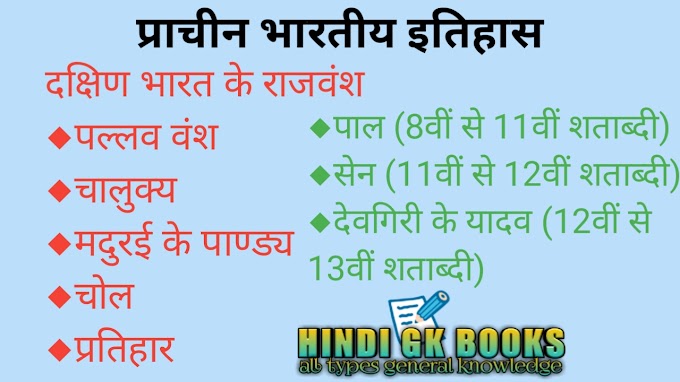
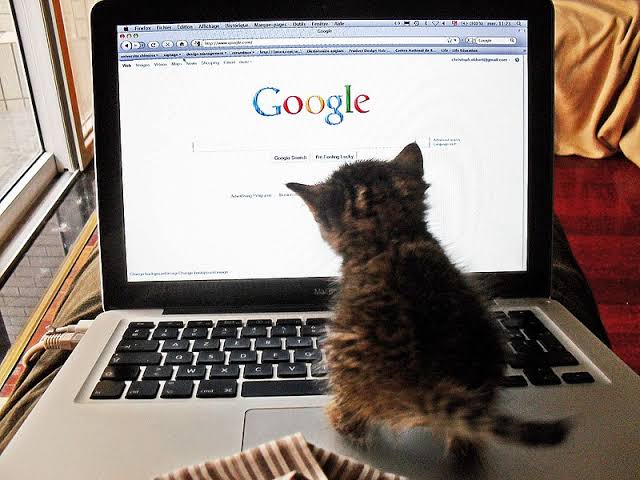
0 टिप्पणियाँ